Benvenuto ad una nuova lezione di MasterExcel.it. Oggi vedremo come eseguire un’interpolazione lineare su Excel, in particolare usando la formula appropriata. Se sei a digiuno di statistica leggi Interpolazione Lineare.
Detto in poche parole, interpolare i dati vuol dire prevedere un possibile valore non conosciuto. Ovviamente, usare l’interpolazione lineare implica che i dati seguano un andamento lineare, il che non è sempre vero.
Guarda il video: Interpolazione Lineare Excel
Come esempio useremo gli stessi dati utilizzati nella lezione precedente sulla regressione lineare.
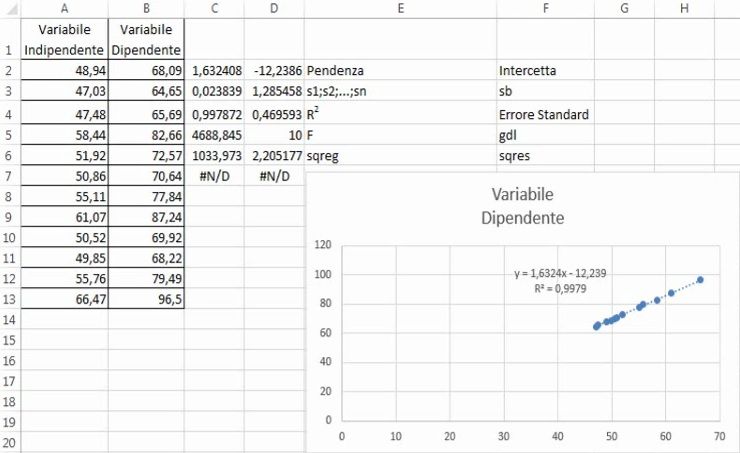
L’interpolazione lineare serve a trovare un valore ignoto partendo dai nostri valori noti. Possiamo anche rappresentare il valore interpolato all’interno di un grafico. Ciò significa che quando andremo a fornire un nuovo valore per la variabile indipendente ed a prevedere il corrispettivo valore per la variabile dipendente, non faremo altro che andare su e giù per la retta mostrata nel grafico.
Per fortuna Excel possiede già la formula per eseguire un’interpolazione lineare, ovvero:
PREVISIONE
Selezioniamo una cella vuota e inseriamo la funzione “=PREVISIONE”. A questo punto dovremo fornire un nuovo valore X. Selezioniamo la cella “B14” e la Y, o meglio, tutti i valori noti della Y, cioè l’intervallo B2:B13. Successivamente, occorre selezionare tutti i valori noti della X, quindi intervallo A2:A13.
Per farti comprendere meglio come utilizzare la formula puoi fare riferimento all’immagine sottostante.
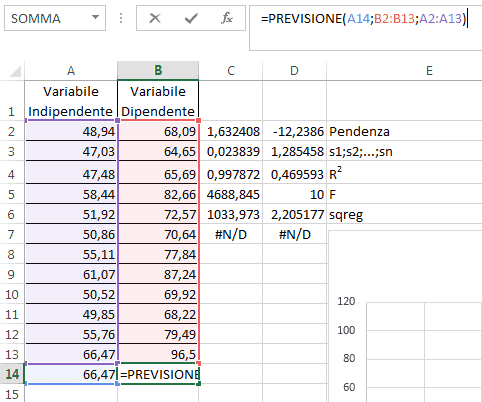
Premiamo Invio e osserviamo il risultato finale.
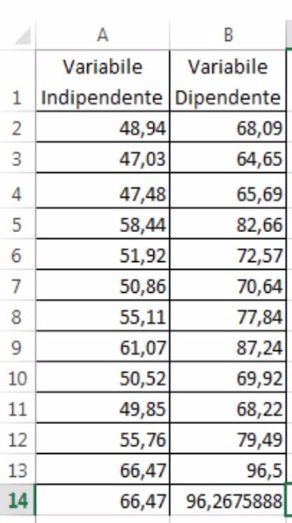
La formula Previsione ci ha appena consentito di prevedere un valore grazie ai dati forniti.
Noterai qualche discordanza. Per il nuovo valore fornito sull’asse delle X (cella A14 – valore 66,47) la funzione previsione prevede il valore 96,27 (sto arrotondando – cella B14), mentre i dati reali per lo stesso valore sull’asse delle X (66,47) ci forniscono il valore 96,5 sull’asse delle Y. Perché?
Questo è normale. I dati seguono un andamento lineare, ma ciò non significa che siano perfettamente allineati. La funzione Previsione traccia la migliore retta interpolante e ti fornisce i punti su di essa, ma come puoi vedere chiaramente dal grafico, i punti sono esattamente sulla retta, sono molto vicini, ma non esattamente sopra.
Quindi se trovi qualche differenza tra i dati reali e quelli teorici, è normale.
Conclusioni
Precisazione: la Funzione Previsione non prevede il futuro. Prevede i valori se l’andamento è lineare e non è detto che i tuoi dati abbiano sempre e per forza un andamento lineare. Inoltre, occorrerebbe fare il calcolo dell’errore per sapere di quanto questa previsione si possa sbagliare, ma questo argomento va ben oltre lo scopo di questa lezione.
Per approfondimenti:
Funzione Previsione Excel
Noi ci vediamo nella prossima lezione dove tratteremo la curva Gaussiana su Excel. Ricordo che tutte queste sono lezioni di Statistica si trovano anche nel Corso di Excel Base di MasterExcel.it.
Lasciaci un commento!
Non essere timido, facci sapere cosa pensi di questa lezione qui sotto nei commenti.



utile grazie
come usare una funzione di interpolazione polimoniale?
per fare una interpolazione accurata?
Potresti aiutarmi su come effettuare INTERPOLAZIONI NON LINEARI con Excel? La cosa per me assume un interesse di ricerca particolare. Grazie
CARLO LEOPIZZI
Ciao Carlo, ottima domanda. Excel è pessimo per interpolazioni non lineari, salvo quelle nei grafici. Quindi è normale trovare difficoltà e il mio consiglio è di usare un altro software
Salve, saprebbe dirmi come posso svolgere questi esercizi di statistica tramite Excel?
La ringrazio.
1) La tabella seguente riporta la rilevazione della produzione di un’industria per 8 anni. Determinare la retta interpolante dell’andamento.
anni 68 69 70 71 72 73 74 75
produzione 100 110 106 120 115 125 144 140
2) Per i primi 15 giorni di un mese viene rilevato il ritardo (espresso in minuti) accumulato da un determinato treno rispetto all’orario previsto di arrivo. Di seguito sono riportati i dati rilevati, che presentano segno negativo nel caso di anticipo sull’orario di arrivo:
giorno 1 2 3 4 5 6 7 8 9 10 11 12 13 14 15
ritardo 10 15 -2 0 50 20 0 9 -5 8 10 20 6 10 -10
Calcolare la moda, la mediana, la media aritmetica, la varianza e lo scarto quadratico medio della distribuzione.
Ciao Fabiana,
ecco le lezioni che ti servono:
https://masterexcel.it/tutorial-excel/#statistica-excel